下载安装好VMware,找到左上角文件处,有新建虚拟机

选择自定义进行下一步

选择硬件兼容性,默认即可,下一步
选择镜像,
第一个选项是直接读取光驱上的镜像,安装完VMware也可以直接把ISO加载为虚拟光驱。
第二个选项是选择指定位置的镜像
第三个是稍后选择镜像。这里我们选择的是第三个,因为上面两个选项安装速度快,但是会自动把所有分配的硬盘划到系统磁盘。点击下一步

一直下一步到完成即可。中间可根据自身需求选择需要安装的系统,需要的CPU线程和内存(根据主机自身线程和内存决定),创建虚拟磁盘等。
下面选择镜像
右键已经创建出来的虚拟机,选择设置。找到CD/DVD(SATA)处,在使用ISO映像文件处点浏览,选择您下载好的镜像。然后确定即可。

这个时候再打开虚拟机,您会发现跟正常电脑安装系统的步骤是一样的,一步一步的进行。而不是技术安装的阉割版系统。
转载请注明:IT运维空间 » 虚拟化 » VMware搭建vps虚拟主机,手动分区完整安装




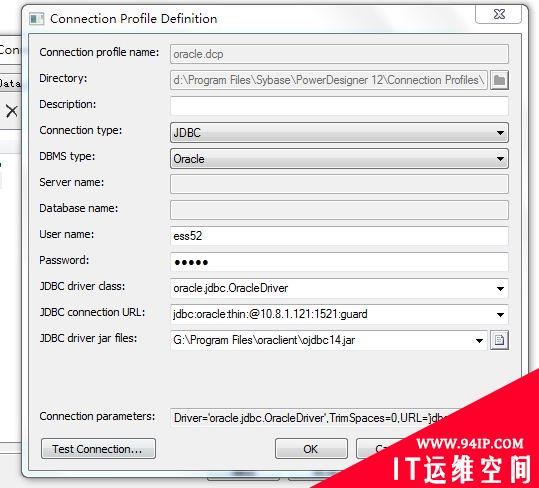















发表评论